詳細コンポーネントの挿入ツールや、ツールのパレットをコンテンツ ブラウザのサンプル パレット カタログなど、ワークスペース内に設定されているパレットにコピーするには、この手順を実行します。これらのパレットのほとんどは、ワークスペースで使用できるサンプル ツール パレット セットに入っていますが、コンテンツ ブラウザ内のこのカタログには、バックアップのツールやすでにワークスペースのパレットにあるツールを変更しないでカスタマイズできるツールの元が格納されています。一般的に、これらのツールはコンポーネントの特定のタイプおよびサイズについて設定済みのものが多くありますが、ワークスペースのパレットに移動すると、異なるサイズのコンポーネントをカスタマイズして挿入したり、異なるカテゴリのコンポーネントまでもカスタマイズすることができます。同じ基本的な手順を使用して、定義済みまたは特定のプロジェクト向けにグループ化されたツールを保管するために作成したカタログから、ツールまたはパレットをコピーすることができます。
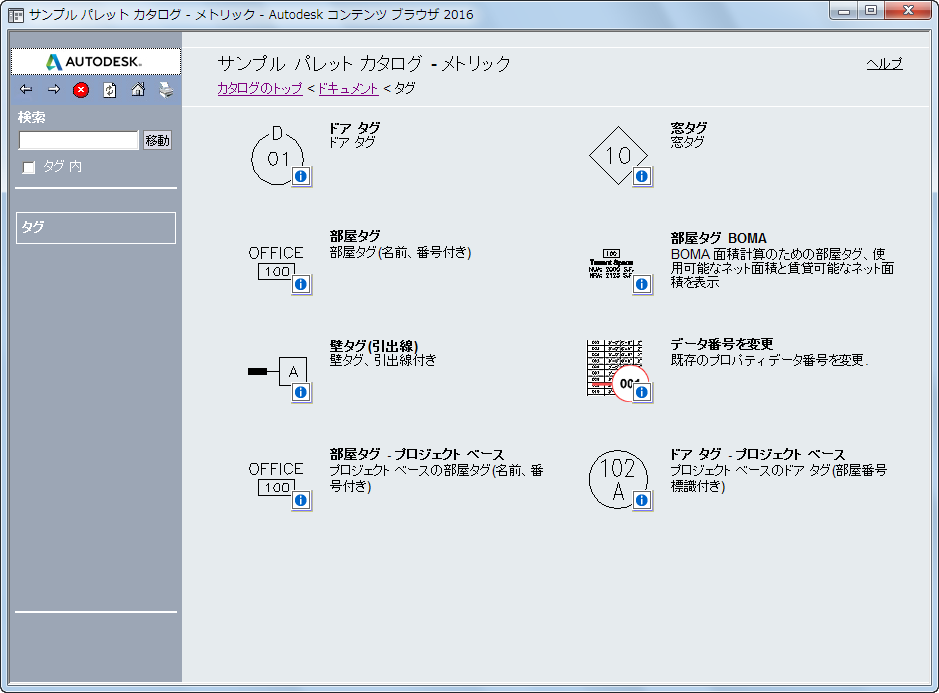
サンプル パレット カタログの詳細パレットを表示するコンテンツ ブラウザ
- ツール パレット セットがワークスペースで開いていることを確認します。特定のツールと特定のパレットにコピーするときは、そのパレットが開いていることを確認します。
-


 をクリックします。
をクリックします。
- カタログ ライブラリで[サンプル パレット カタログ]をダブル クリックします。
- [詳細]フォルダをダブルクリックします。
- パレットの i-drop
 アイコンをクリック(またはパレットをダブルクリックして、そのパレット上のツールの i-drop アイコンをクリック)して、パレットまたはツールをワークスペース上に開かれているパレット上にドラッグします。
アイコンをクリック(またはパレットをダブルクリックして、そのパレット上のツールの i-drop アイコンをクリック)して、パレットまたはツールをワークスペース上に開かれているパレット上にドラッグします。 コンテンツ ブラウザからパレット全体をコピーすると、新しいパレットがセットに追加されます。